2023년 최고의 안드로이드용 오프라인 축구 게임 5가지 최고의 축구 게임
2023년 최고의 안드로이드 오프라인 축구 게임 5선 | 축구 게임 축구라고도 알려진 축구는 세계에서 가장 인기 있는 스포츠 중 하나입니다. 열렬한 팬이든 그냥 게임을 즐기는 사람이든, 안드로이드 기기에서 사용할 수 있는 축구 게임은 많습니다. 하지만 항상 인터넷에 접 …
기사 읽기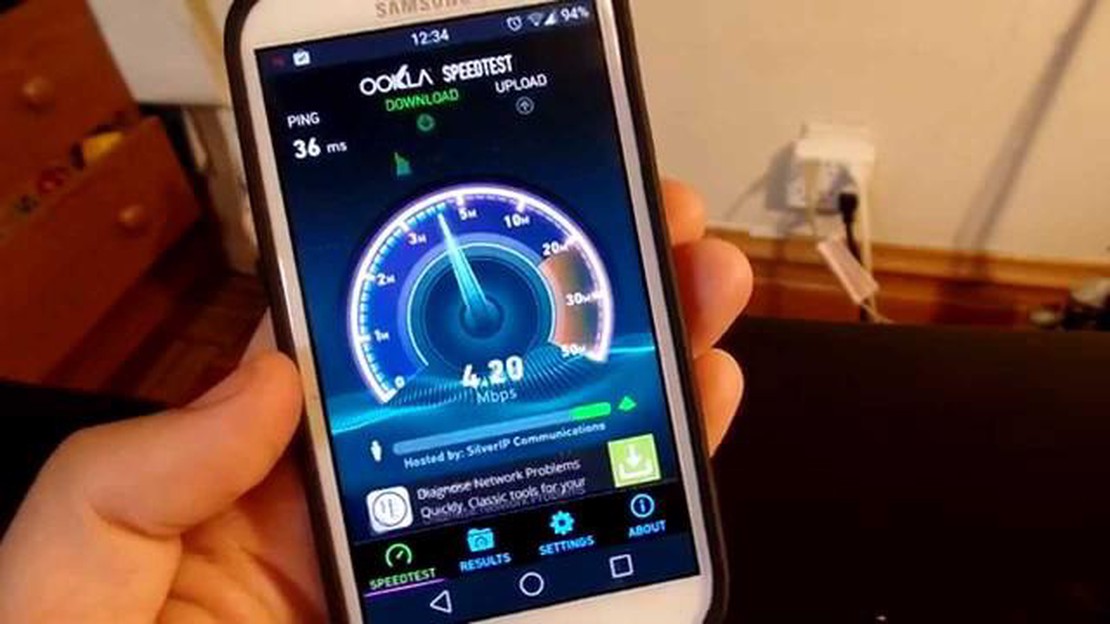
스마트폰에 대한 의존도가 높아지고 모바일 애플리케이션의 인기가 높아짐에 따라 Android 기기에서 빠르고 안정적인 인터넷 연결이 중요해졌습니다. 동영상 스트리밍, 파일 다운로드, 인터넷 검색 등 어떤 작업을 하든 인터넷 속도가 느리면 불편할 수 있습니다. Android 기기에서 최상의 인터넷 속도를 얻으려면 연결 속도를 테스트하는 것이 필수적입니다.
Android 기기의 인터넷 속도를 테스트하면 연결에 영향을 미칠 수 있는 문제나 병목 현상을 파악할 수 있습니다. 인터넷 속도를 알면 어떤 앱을 언제 사용할지 정보에 입각해 결정할 수 있습니다. 다행히도 Android 기기에서 인터넷 속도를 테스트하는 몇 가지 쉬운 방법이 있으며, 이 단계별 가이드가 그 과정을 안내합니다.
1단계: 신뢰할 수 있는 인터넷 속도 테스트 앱 다운로드하기
Google Play 스토어에는 수많은 인터넷 속도 테스트 앱이 있으므로, 신뢰할 수 있고 긍정적인 리뷰가 있는 앱을 선택하는 것이 중요합니다. 인기 있는 옵션으로는 Ookla Speedtest, Fast, Meteor 등이 있습니다. 앱을 선택했으면 Android 기기에 다운로드하여 설치하세요.
2단계: 안정적인 Wi-Fi 네트워크에 연결하기
정확한 결과를 얻으려면 안정적인 Wi-Fi 네트워크에 연결한 상태에서 인터넷 속도를 테스트하는 것이 좋습니다. Wi-Fi 네트워크는 일반적으로 모바일 데이터 네트워크에 비해 더 빠르고 일관된 속도를 제공합니다. 다음 단계로 진행하기 전에 신호가 강한 Wi-Fi 네트워크에 Android 기기를 연결하세요.
대부분의 안드로이드 사용자에게는 빠르고 안정적인 인터넷 연결이 필수적입니다. 업무, 엔터테인먼트, 친구 및 가족과의 연락 유지 등 어떤 용도로 기기를 사용하든 인터넷 속도를 테스트하여 최상의 성능을 얻을 수 있도록 하는 방법을 아는 것이 중요합니다.
다음은 Android 인터넷 속도를 테스트하는 몇 가지 간단한 방법입니다:
정기적으로 Android 인터넷 속도를 테스트하면 네트워크의 잠재적인 문제나 병목 현상을 파악할 수 있습니다. 이를 통해 인터넷 연결을 개선하고 Android 기기에서 최적의 성능을 보장하기 위한 적절한 조치를 취할 수 있습니다.
Android 인터넷 속도를 테스트할 때 정확하고 신뢰할 수 있는 결과를 얻으려면 올바른 앱을 찾는 것이 중요합니다. 다음은 Google Play 스토어에서 사용할 수 있는 몇 가지 인기 있는 속도 테스트 앱입니다:
함께 읽기: 최고의 Gmod 서버 호스트와 함께 Gmod에서 친구들과 플레이하는 방법 : 자세한 가이드
이 앱들은 구글 플레이 스토어에서 사용할 수 있는 속도 테스트 앱의 몇 가지 예일 뿐입니다. 사용자 리뷰를 읽고 자신의 필요와 선호도에 맞는 앱을 선택하는 것이 중요합니다.
Android 기기의 인터넷 속도를 정확하게 테스트하려면 안정적인 네트워크에 연결하는 것이 중요합니다. 안정적인 네트워크는 인터넷 연결의 변동으로 인해 테스트 결과가 영향을 받지 않도록 보장합니다.
함께 읽기: 업데이트 후 계속 재부팅되는 Google Pixel 6을 수정하는 방법
다음은 안정적인 네트워크에 연결하는 몇 가지 단계입니다:
이 단계를 따르면 안정적인 네트워크에 연결되어 있는지 확인하고 Android 기기의 인터넷 속도를 테스트할 때 정확한 결과를 얻을 수 있습니다.
Android 인터넷 속도를 테스트하려면 다음 단계를 따르세요:
속도 테스트가 완료되면 화면에 결과가 표시됩니다. 결과에는 일반적으로 다음 정보가 포함됩니다:
**다운로드 속도: 인터넷에서 장치로 데이터가 전송되는 속도입니다. 초당 메가비트(Mbps) 단위로 측정됩니다.
결과를 분석한 후 인터넷 속도가 인터넷 서비스 제공업체의 예상 범위 내에 있는지 확인할 수 있습니다. 결과가 예상보다 현저히 낮으면 인터넷 연결 또는 네트워크에 문제가 있을 수 있습니다.
인터넷 속도는 네트워크 혼잡도, 테스트 서버와의 거리, 인터넷 연결 유형(예: Wi-Fi, 셀룰러 데이터) 등 다양한 요인에 따라 달라질 수 있다는 점에 유의해야 합니다. 따라서 인터넷 속도를 보다 정확하게 파악하려면 서로 다른 시간에 여러 번 속도 테스트를 수행하는 것이 좋습니다.
또한 속도 테스트 결과를 해당 지역의 평균 인터넷 속도와 비교하여 인터넷 연결 상태를 확인할 수 있습니다.
정기적으로 속도 테스트를 실행하면 인터넷 연결 문제를 파악하고 요금에 맞는 속도를 이용할 수 있습니다.
Android에서 인터넷 속도를 테스트하는 몇 가지 쉬운 방법이 있습니다. 한 가지 방법은 Ookla의 Speedtest 또는 Fast.com과 같은 전용 인터넷 속도 테스트 앱을 사용하는 것입니다. 이러한 앱을 사용하면 버튼 하나만 누르면 인터넷 속도를 빠르고 쉽게 테스트할 수 있습니다. 또 다른 옵션은 일부 Android 기기에 내장된 인터넷 속도 테스트 기능을 사용하는 것입니다. 이렇게 하려면 설정 메뉴로 이동한 다음 ‘휴대 전화 정보’ 또는 ‘장치 정보’를 선택하고 인터넷 속도 테스트 옵션을 찾습니다. 또한 모바일 브라우저에서 웹 기반 속도 테스트 도구를 사용하여 인터넷 속도를 테스트할 수도 있습니다. 브라우저에서 “인터넷 속도 테스트"를 검색하고 사용 가능한 도구 중 하나를 선택하기만 하면 됩니다.
Android에서 인터넷 속도를 테스트해야 하는 이유는 여러 가지가 있습니다. 첫째, 서비스 제공업체에 지불하는 인터넷 속도가 제대로 제공되는지 확인하는 데 도움이 될 수 있습니다. 인터넷 속도가 예상보다 현저히 느리다면 서비스 제공업체에 문의하여 문제를 해결해야 할 수 있습니다. 또한 인터넷 속도를 테스트하면 인터넷 성능에 영향을 줄 수 있는 네트워크 또는 장치에 문제가 있는지 파악하는 데 도움이 될 수 있습니다. 마지막으로, 인터넷 속도를 알면 동영상 스트리밍, 온라인 게임 또는 대용량 파일 다운로드와 같은 활동이 디바이스에서 얼마나 잘 수행되는지 파악할 수 있으므로 이러한 활동에 도움이 될 수 있습니다.
Android용 인터넷 속도 테스트 앱은 여러 가지가 있지만, 가장 추천하는 두 가지 앱은 Ookla의 Speedtest와 Fast.com입니다. Ookla의 Speedtest는 믿을 수 있고 널리 사용되는 앱으로, 버튼 하나만 누르면 인터넷 속도를 정확하게 테스트할 수 있습니다. 다운로드 속도, 업로드 속도 및 핑에 대한 자세한 정보를 제공하며, 해당 지역의 다른 사용자와 속도를 비교할 수도 있습니다. 반면에 Fast.com은 다운로드 속도 테스트에만 초점을 맞춘 넷플릭스에서 개발한 미니멀한 앱입니다. 사용이 간편하고 빠른 결과를 제공합니다.
네, 앱을 다운로드하지 않고도 Android에서 인터넷 속도를 테스트할 수 있습니다. 한 가지 방법은 일부 Android 기기에 내장된 인터넷 속도 테스트 기능을 사용하는 것입니다. 이 기능을 사용하려면 설정 메뉴로 이동한 다음 ‘휴대폰 정보’ 또는 ‘장치 정보’를 선택하고 인터넷 속도 테스트 옵션을 찾아보세요. 또 다른 옵션은 모바일 브라우저에서 웹 기반 속도 테스트 도구를 사용하는 것입니다. 브라우저에서 “인터넷 속도 테스트"를 검색하고 사용 가능한 도구 중 하나를 선택하기만 하면 됩니다. 이러한 웹 기반 도구는 일반적으로 전용 속도 테스트 앱과 유사한 기능을 제공하지만, 추가 앱을 다운로드하여 설치할 필요 없이 브라우저에서 바로 액세스할 수 있습니다.
Android에서 인터넷 속도에 영향을 미칠 수 있는 요인은 여러 가지가 있습니다. 주요 요인 중 하나는 인터넷 서비스 제공업체의 품질과 속도입니다. 인터넷 연결 속도가 느리거나 불안정하면 Android를 포함한 모든 디바이스에서 인터넷 속도에 큰 영향을 미칠 수 있습니다. 또 다른 요인은 디바이스와 Wi-Fi 라우터 또는 셀룰러 타워 사이의 거리와 신호 강도입니다. 벽, 장애물, 다른 장치의 간섭도 인터넷 속도에 영향을 미칠 수 있습니다. 또한 네트워크에 연결된 디바이스의 수와 디바이스가 수행하는 활동도 인터넷 속도에 영향을 줄 수 있습니다. 예를 들어, 여러 기기에서 동시에 동영상을 스트리밍하거나 대용량 파일을 다운로드하면 사용 가능한 대역폭의 상당 부분이 소모되어 전체 인터넷 속도가 느려질 수 있습니다.
2023년 최고의 안드로이드 오프라인 축구 게임 5선 | 축구 게임 축구라고도 알려진 축구는 세계에서 가장 인기 있는 스포츠 중 하나입니다. 열렬한 팬이든 그냥 게임을 즐기는 사람이든, 안드로이드 기기에서 사용할 수 있는 축구 게임은 많습니다. 하지만 항상 인터넷에 접 …
기사 읽기Google 양식 공유 방법 Google 설문지는 설문조사, 퀴즈, 피드백 양식 등을 만들고 배포할 수 있는 강력한 도구입니다. 시장 조사를 수행하든, 학교 프로젝트를 위한 데이터를 수집하든, 이벤트를 조직하든, 다른 사람들과 Google 양식을 공유하는 것은 응답을 …
기사 읽기인텔 12세대 알더 레이크 프로세서가 탑재된 에이서 프레데터 트리톤 500 리뷰 오늘 우리는 게임용 노트북 시장에서 가장 기대되는 신제품 중 하나 인 인텔 12 세대 앨더 레이크 프로세서가 장착 된 Acer 프레데터 트리톤 500을 검토 할 것입니다. 이 노트북은 파워 …
기사 읽기콜 오브 듀티 워존 개발자 오류 6034 수정 방법 | 2023년 신규! 콜 오브 듀티 워존의 팬이신데 개발자 오류 6034를 경험하신 적이 있으시다면, 여러분은 혼자가 아닙니다. 이 실망스러운 오류는 많은 플레이어를 괴롭히고 게임을 완전히 즐기지 못하게 합니다. 하지 …
기사 읽기2023년 200달러 미만 베스트 디지털 카메라 5종 추억을 담는 데 있어 고품질 디지털 카메라가 있으면 큰 차이를 만들 수 있습니다. 하지만 예산과 필요에 맞는 카메라를 찾는 것은 어려운 일이 될 수 있습니다. 그래서 2023년 200 …
기사 읽기삼성 갤럭시 J7이 충전되지 않는 문제, 기타 충전 문제를 해결하는 방법 (단계별 문제 해결 가이드) 삼성 갤럭시 J7 소유자이고 기기가 충전되지 않는 문제를 경험했다면 혼자가 아닙니다. …
기사 읽기